Win11作为微软最新发布的操作系统,带来了许多全新的功能和改进。然而,有些用户可能会发现在Win11中,默认情况下数字小键盘并不会自动开启,给使用数字小键盘的用户带来了一些不便。那么,如何在Win11中设置开机默认开启数字小键盘呢?本文将为大家介绍Win11默认开启数字小键盘的方法,让您的使用体验更加便捷。
Win11如何开机默认开启数字小键盘?
1、我们点击下方的开始菜单,然后点击设置。
2、然后点击左边菜单栏的辅助功能,然后再点击右边的键盘,进入下一步设置。
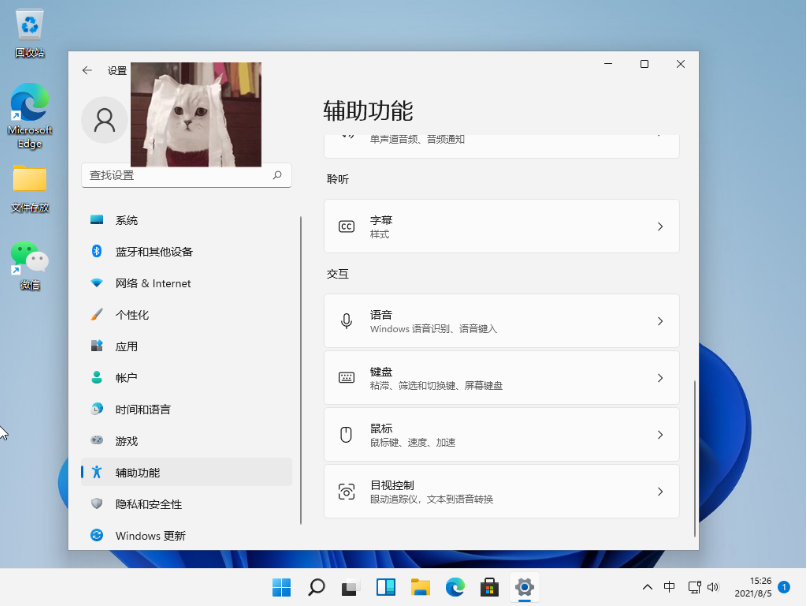
3、然后点击按钮就可以打开小键盘啦。
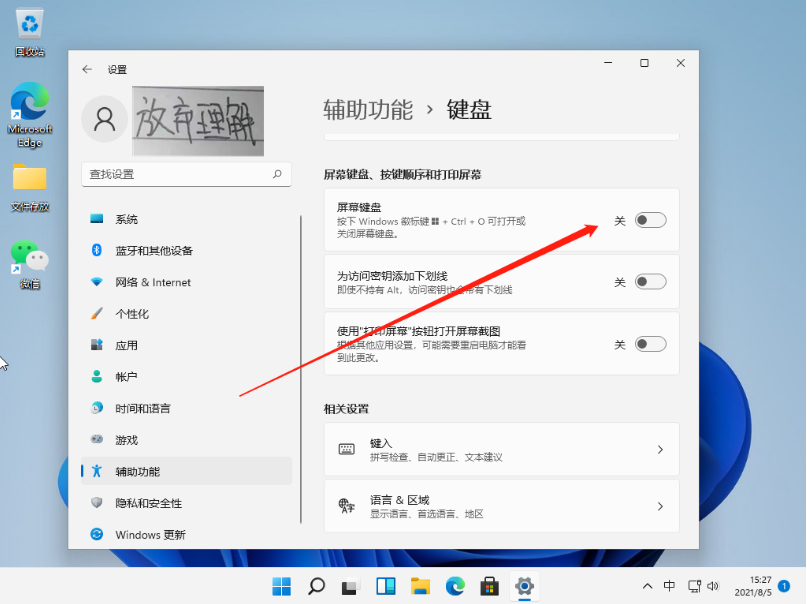
4、然后我们就可以看到桌面上的小键盘啦。
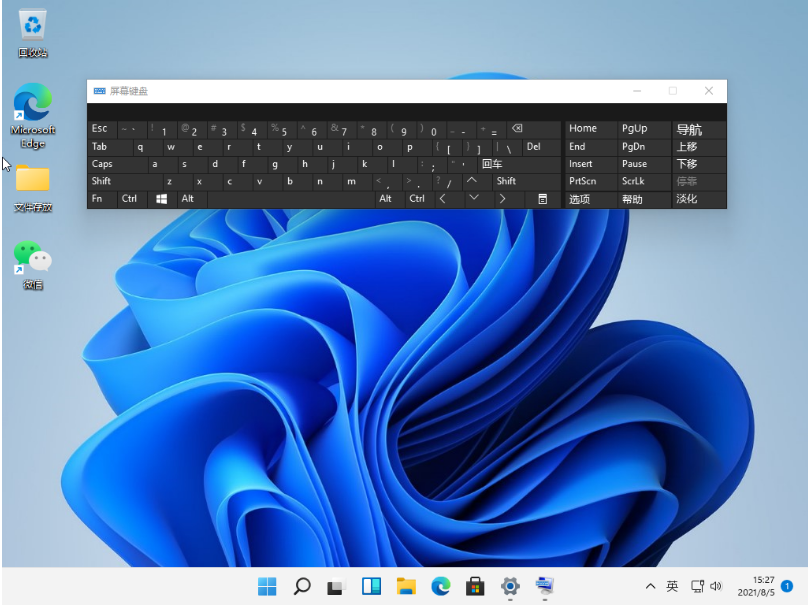
以上是Win11如何开机默认开启数字小键盘?Win11默认开启数字小键盘的方法的详细内容。更多信息请关注PHP中文网其他相关文章!




